软件介绍
系统运行环境/版本:Win8,Win7,WinXP,Win2003,Win200
PDF编辑器是一款免费修改PDF文件的软件,它的功能十分丰富,例如在PDF中插入图片,删除内容、绘制图像等功能,还包括旋转页面、添加书签,非常实用,操作十分自由简单,而且此软件安装简单,软件小巧却内容丰富,软件支持中文。
功能特色
添加文字
pdf编辑器(PDF Editor)添加文字到PDF的任何页的任何位置,可以自由设置字体、字号、颜色。
擦除橡皮
擦除任意位置的任何内容,轻松搞定。
插入图片
pdf编辑器(PDF Editor)支持JPG/PNG/GIF/BMP/TIF等主流格式,方便添加签名或图片。
绘画标注
绘制线条、直线、矩形/椭圆框,添加标注和图形如此简单。
旋转页面
pdf编辑器(PDF Editor)支持90度顺/逆时针、180度旋转PDF页面,也可以一次性旋转所有页面。
安装指南
1、下载pdf编辑器(PDF Editor)安装包,在电脑本地得到一个exe安装文件,直接运行,进入软件安装向导界面,点击下一步继续安装。
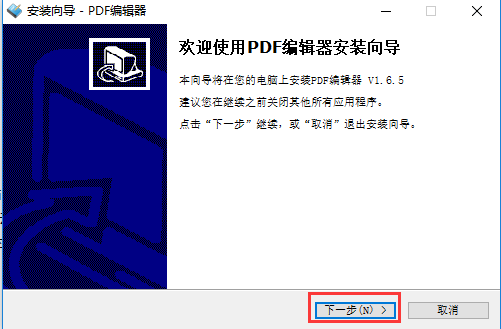
2、选择pdf编辑器安装位置,您可以选择默认安装将pdf编辑器(PDF Editor)安装到C盘中,或者您可以点击【浏览】打开安装位置界面,您可以自行选择pdf编辑器安装位置,选择完成后点击下一步。
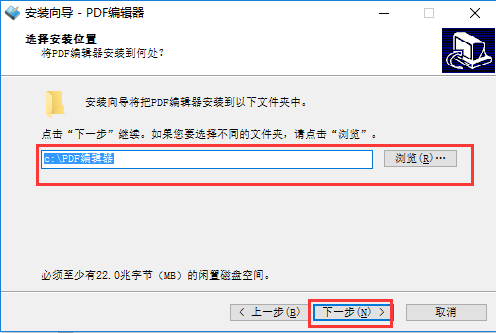
3、进入选择开始菜单文件夹界面,无需修改,直接点击下一步
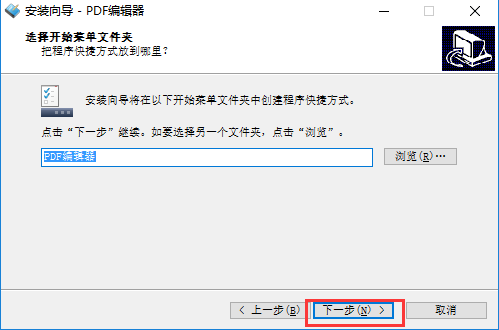
4、进入选择附加任务界面,您可以选择创建桌面快捷方式和创建快速启动栏快捷方式,然后点击下一步
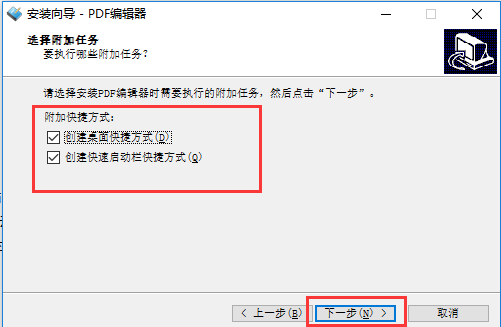
5、pdf编辑器(PDF Editor)准备安装界面,您可以检查软件安装位置是否正确,如果正确点击安装,如果有误点击上一步进行修改。
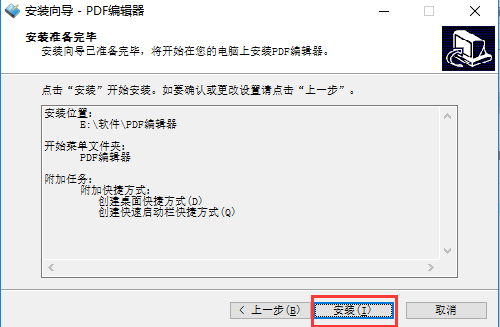
6、pdf编辑器(PDF Editor)正在安装中,您需要耐心等待安装进度条完成。
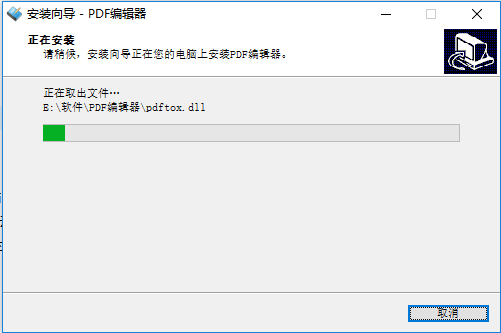
7、pdf编辑器(PDF Editor)完成安装,点击结束后就可以打开使用了。
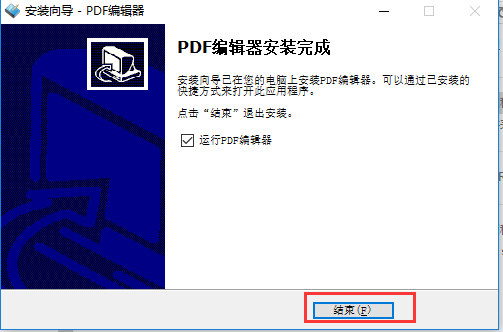
快速使用指南
1 、 擦除/删除PDF文字
点击“橡皮擦除”工具,然后用鼠标在需要擦除的地方按住鼠标左键不要放,来回拖动鼠标,可以擦掉不要的内容。可以按“线条粗细”按钮来更换橡皮大小。记得擦除后立刻保存文件,最好保存成另外的文件名,不要覆盖原文件。
2 、添加文字到PDF
点击“添加文字”按钮,然后您会发现鼠标变成十字状。在空白区域按住鼠标左键不要放,拖拽鼠标画出文字框。然后再弹出的窗口里输入您需要添加的文字(可以换行)。之后可以点击“选择字体”和“选择颜色”按钮来更换字体和颜色。您也可以通过鼠标拖拽文字来移动文字到当前页面合适的地方。
3 、 插入图像到PDF
点击“插入图像”按钮,然后再您需要插入图像的地方点击,选择您需要插入的图片文件,确定即可。图片支持鼠标移动。插入后的图像右下角会有一个紫色小点,可以通过拖拽这个小点来放大缩小图片。如果您需要插入透明图片,请确认您的图片格式为透明的png格式。
常见问题
1、pdf编辑器(PDF Editor)为何无法正常显示某些文字?
(1)您使用的字体并未被嵌入于该文档。pdf编辑器(PDF Editor)无法找到适合的替代字体进行显示。
(2) 您的文档中包含东亚字符集,请见2问。
2.、为何pdf编辑器(PDF Editor)提示下载CJK.bin文件?
这是因为您的PDF文档含有东亚语言字体。您可以从官方下载中日韩语言包(即 CJK.bin 文件)并把它保存到您的Editor同一目录下。
3、pdf编辑器(PDF Editor)为何对某些语言无法进行编辑?
pdf编辑器(PDF Editor)目前支持的是ANSI、CJK (中文、日文、韩文)以及符号字符集。例如,某些俄文字体在Foxit PDF Editor中无法编辑,其原因就是这些字体使用的是俄文的字符集,而Foxit PDF Editor不支持这种字符集。 因此,在进行编辑前,请确认您要编辑的文字是否属于这三种字符集。
